Prestigio PSP3517 User Manual
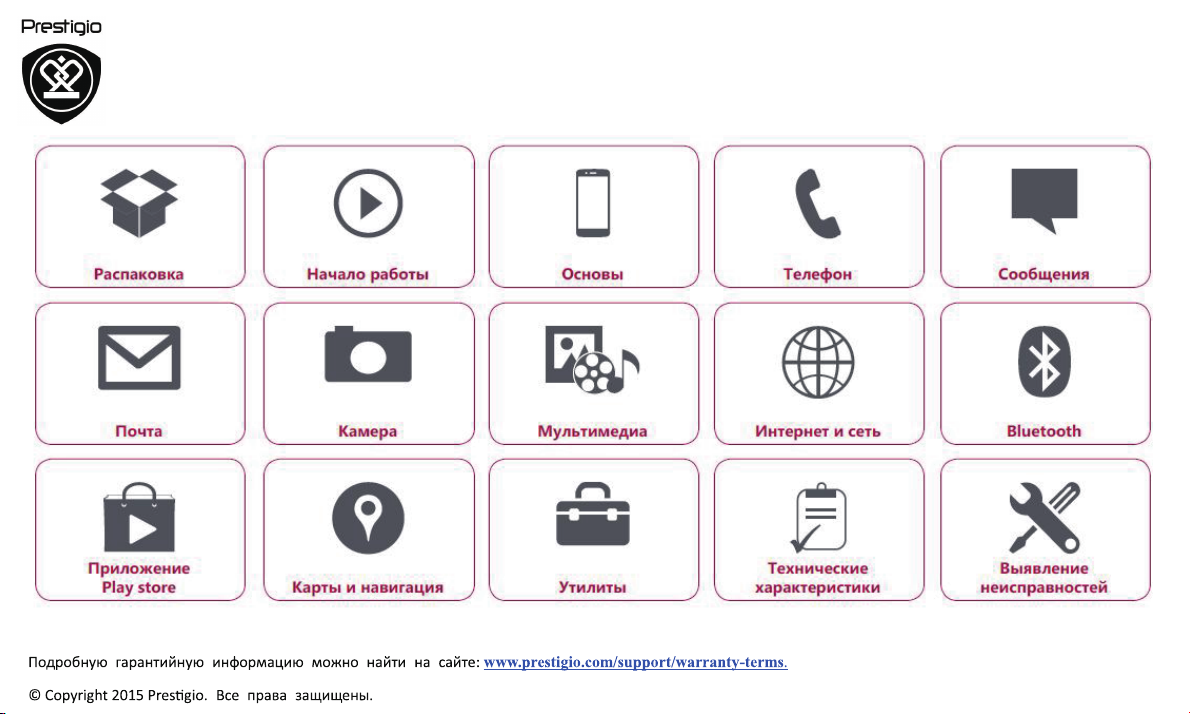
MultiPhone 3517 DUO
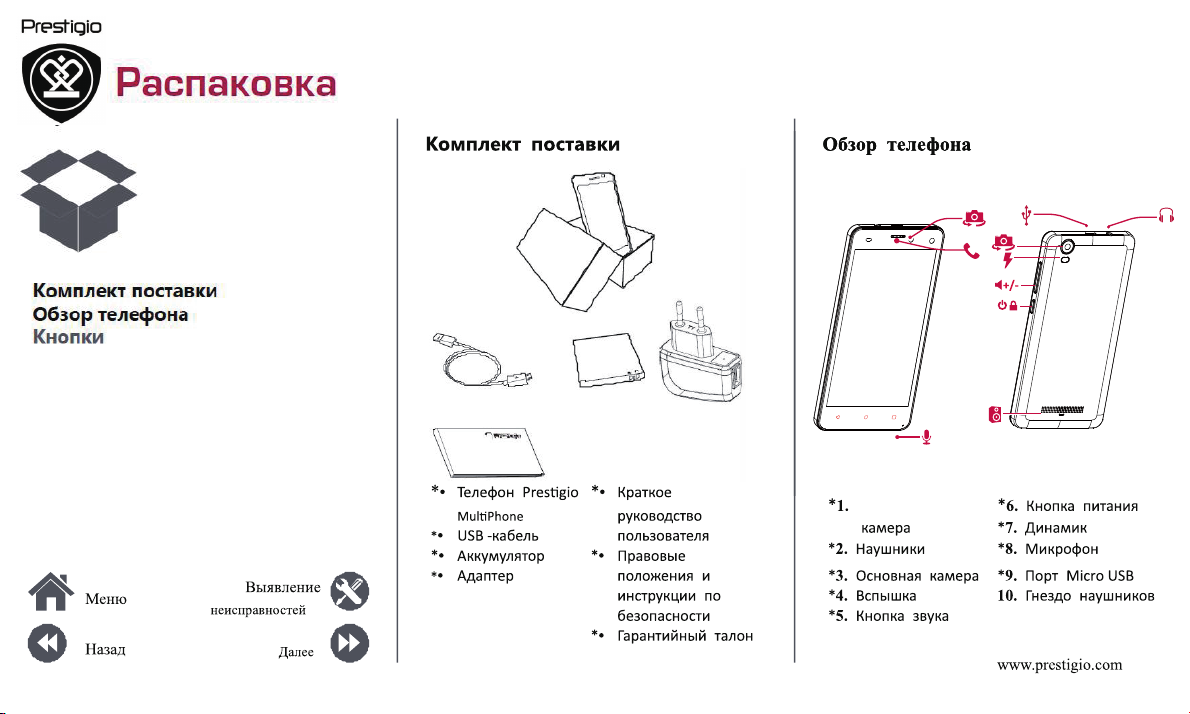
8
Фронтальная
9
1
3
2
4
5
6
7
10
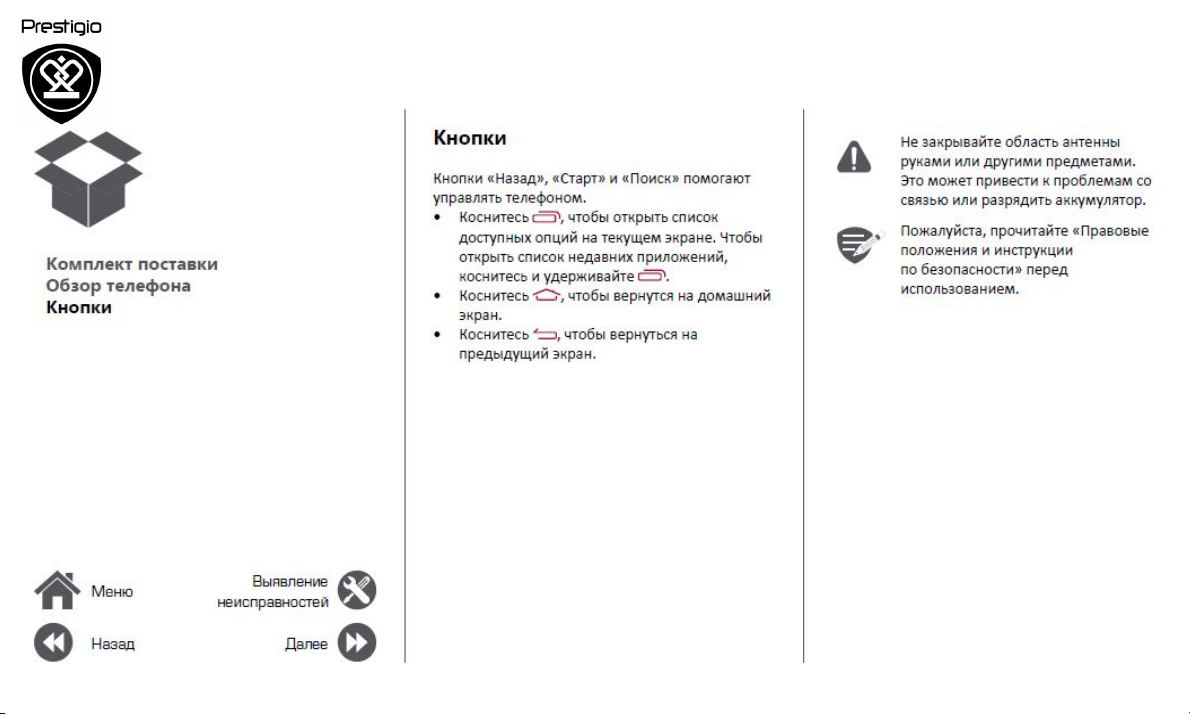
Комплект поставки
Обзор телефона
Кнопки
Меню
Выявление
Кнопки
Назад
неисправностей
Далее
www.prestigio.com
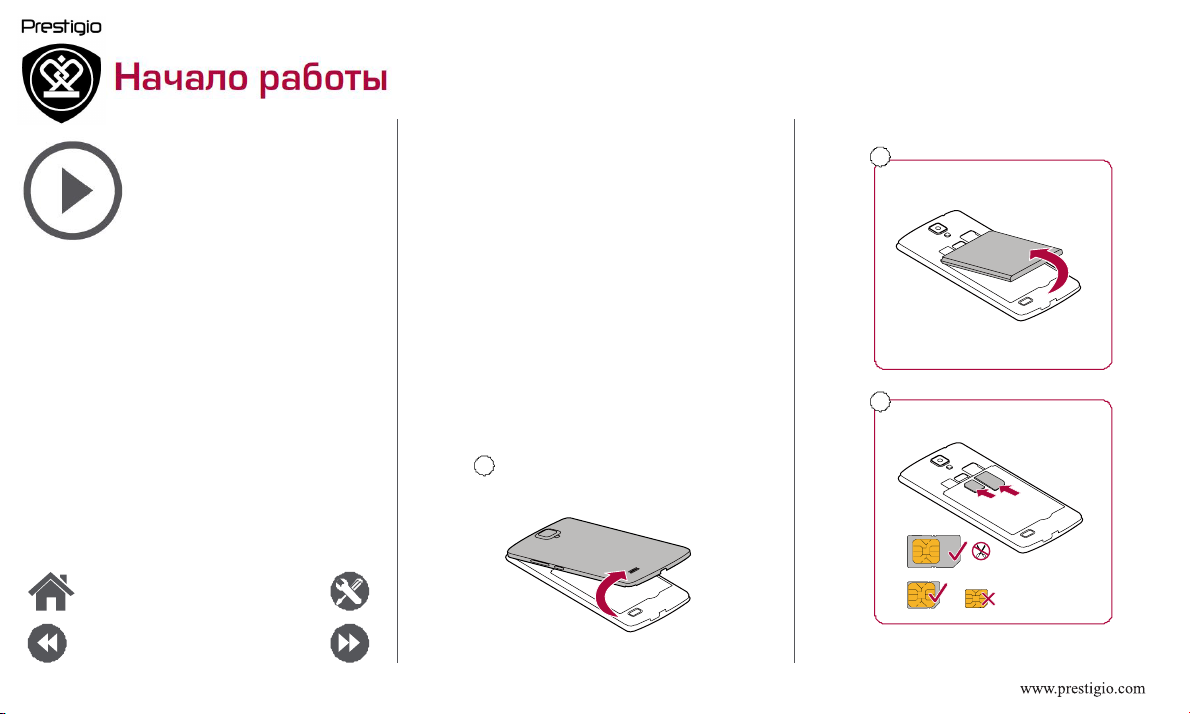
Начало работы
Установка
Включение телефона
Домашние экраны
Главное меню
Выявление
Поздравляем Вас с покупкой и приветствуем в
Presgio. Чтобы найти наиболее эффективное
применение Вашего устройства и получить все
преимущества Presgio, посетите сайт:
www.prestigio.com/catalogue/MultiPhones
Для более детальной информации о Вашем
устройстве посетите сайт:
www.prestigio.com/support
Установка
Выполните следующие операции для подготовки
телефона к использованию. Не забудьте
выключить мобильный телефон перед
снятиемзадней панели
Снимите заднюю панель.
2
3
И
звлеките аккумулятор.
Вставьте SIM-карту.
Меню
Назад
неисправностей
Далее
Standard SIM
Micro SIM
Nano SIM
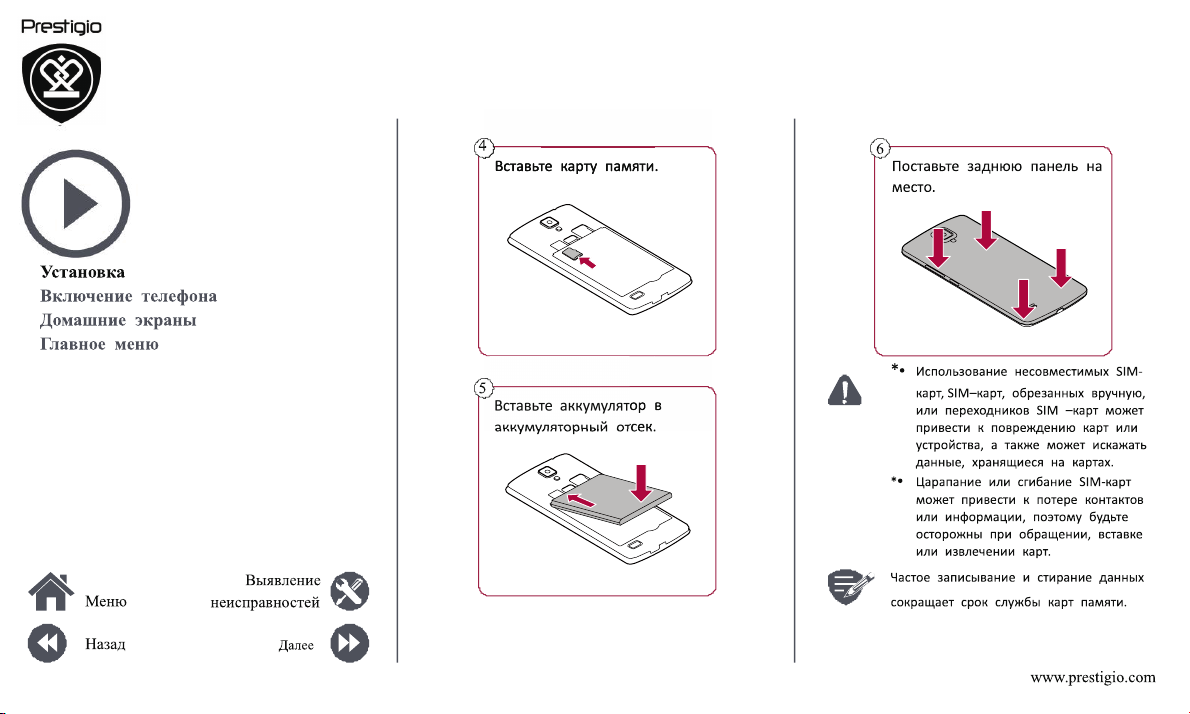
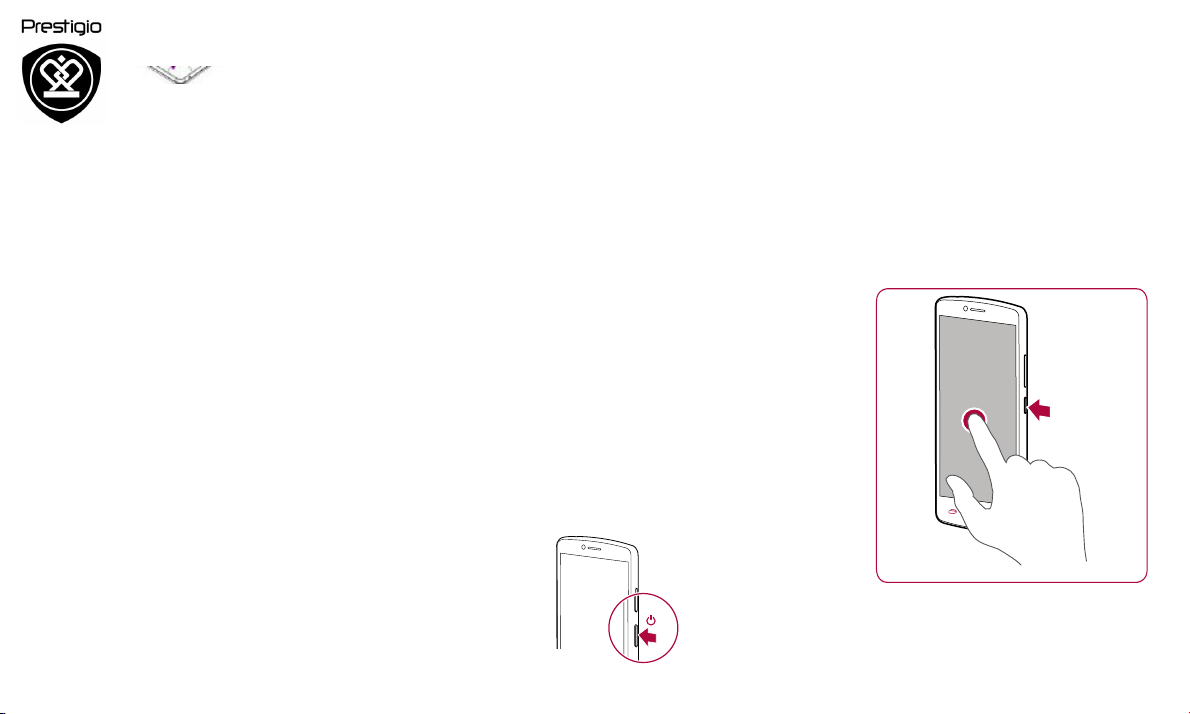
Установка
Включение телефона
Домашние экраны
Главное меню
Меню
Выявление
еим воно SIM -карты
стройство поддеривает две SIM карты
для голосовы звонков и информационной
связи. Во время голосового звонка или
передачи данны через одну SIM -кару
другая SIM-карта становится неактивной
(не зарегистрированной оператором
мобильной связи). то означает, что Вы
не моете получать водящие звонки или
использовать информационную связь через
неактивную SIM-карту. огда звонок или
передача данны заканчиваются, обе SIM-
карты становятся активными и отобраают
список зарегистрированны сетей.
Включение телефона
7
Намите и удеривайте
кнопку питания несколько
секунд.
При первом включении устройства следуйте
инструкциям на экране для его настройки.
*2 1
Назад
неисправностей
Далее
www.prestigio.com
Чтобы выключить телефон, намите и
удеривайте кнопку питания, а затем
коснитесь тключит итание на
всплывающем экране.
2
1
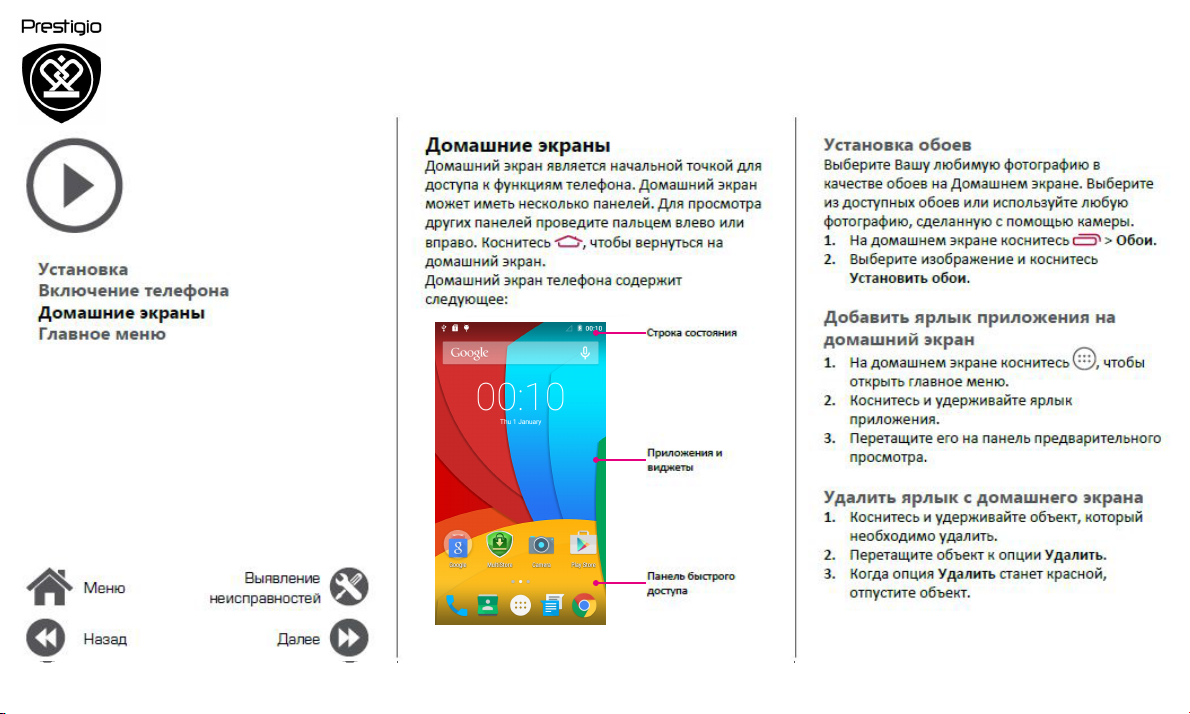
Установка
Включение телефона
Домашние экраны
Главное меню
Выявление
Домашние экраны
Домашний экран является начальной точкой для
доступа к функциям телефона. Домашний экран
моет иметь несколько панелей. Для просмотра
други панелей проведите пальцем влево или
*вправо. оснитесь , чтобы вернуться на
домашний экран.
Домашний экран телефона содерит
следующее:
Строка состояния
Прилоения и
видеты
Панель быстрого
Установка ооев
Выберите Вашу любимую фотографию в
качестве обоев на Домашнем экране. Выберите
из доступны обоев или используйте любую
фотографию, сделанную с помощью камеры.
**1. На домашн
ем экране коснитесь > ои.
*2. Выберите изобраение и коснитесь
Установит оои.
Доавит рлык рилоени на
омашни экран
**1. На домашн
ем экране коснитесь , чтобы
открыть главное меню.
*2. оснитесь и удеривайте ярлык
прилоения.
*3. Перетащите его на панель предо
просмотра.
Уалит рлык с омашнео экрана
ый
неободимо удалить.
*
www.prestigio.com
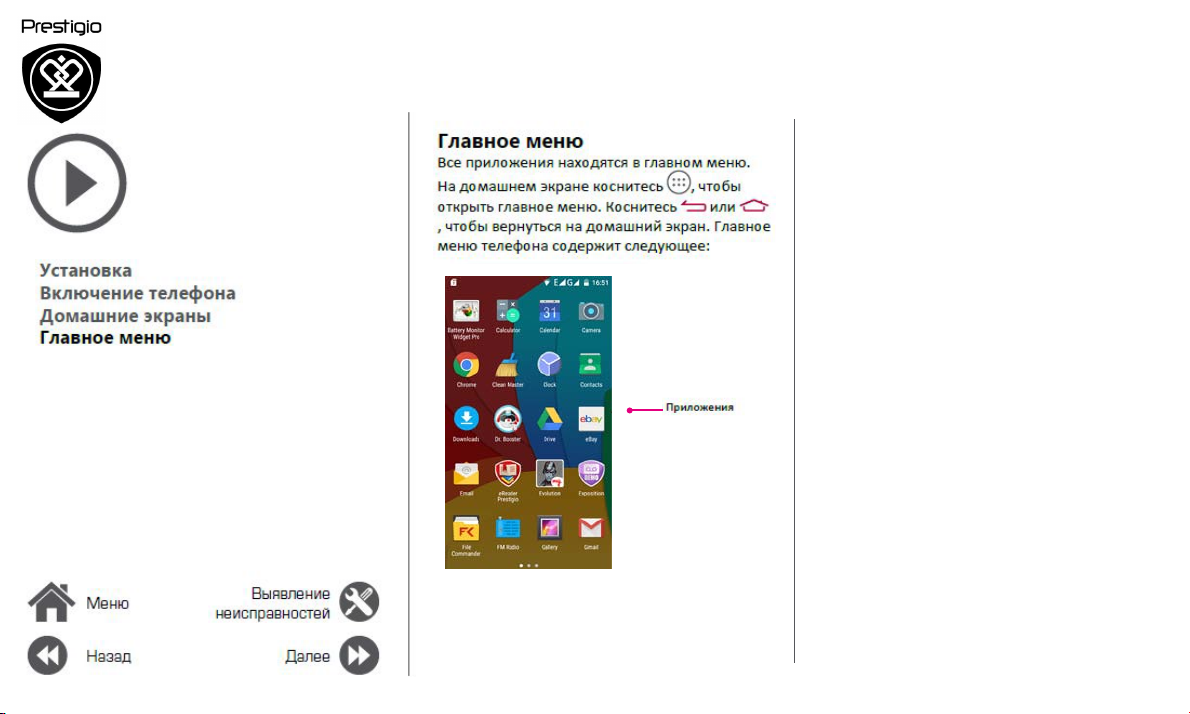
Установка
Включение телефона
Домашние экраны
Главное меню
Меню
Выявление
Главное меню
Все прилоения наодятся в главном меню.
*На домашнем экране коснитесь , чтобы
*открыть главное меню. оснитесь или
, чтобы вернуться на домашний экран. лавное
меню телефона содерит следующее:
Прилоения
Назад
неисправностей
Далее
www.prestigio.com
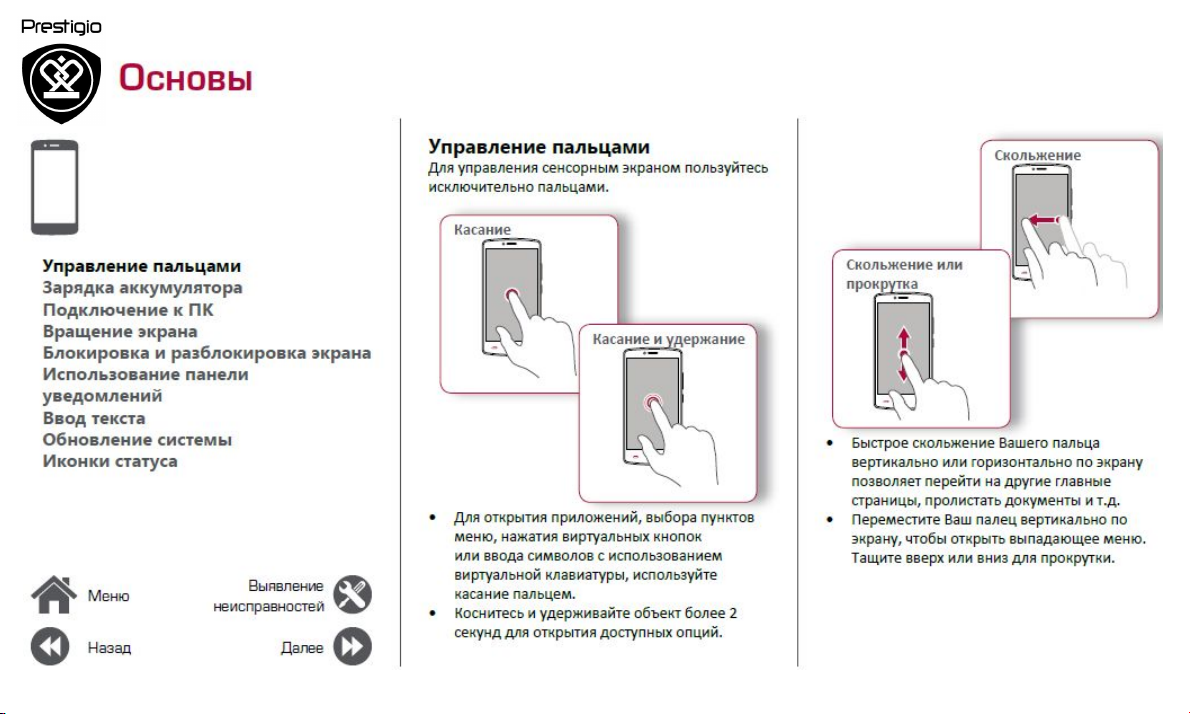
Основы
Упра вле ние пальцами
Зарядка аккумулятора
Подключение к ПК
Вращение экрана
Блокировка и разблокировка экрана
Использование панели
уведомлений
Ввод текста
Управ л ение пальцами
Для управления сенсорным экраном пользуйтесь
исключительно пальцами.
Касание
Касание и удер жани е
Скольжение или
прокрутка
Скольжение
Обновление системы
Иконки статуса
Меню
Выявление
*• Для открытия приложений, выбора пунктов
меню, нажатия виртуальных кнопок
или ввода символов с использованием
виртуальной клавиатуры, используйте
касание пальцем.
*• Быстрое скольжение Вашего пальца
вертикально или горизонтально по экрану
позволяет перейти на другие глав ные
страницы, пролистать документы и т.д.
*• Переместите Ваш палец вертикально по
экрану, чтобы открыть выпадающее меню.
Тащ ит е вверх или вниз для прокрутки.
Назад
неисправностей
Далее
*
• Коснитесь и удержив айте объект более 2
секунд для открытия доступных опций.
www.prestigio.com
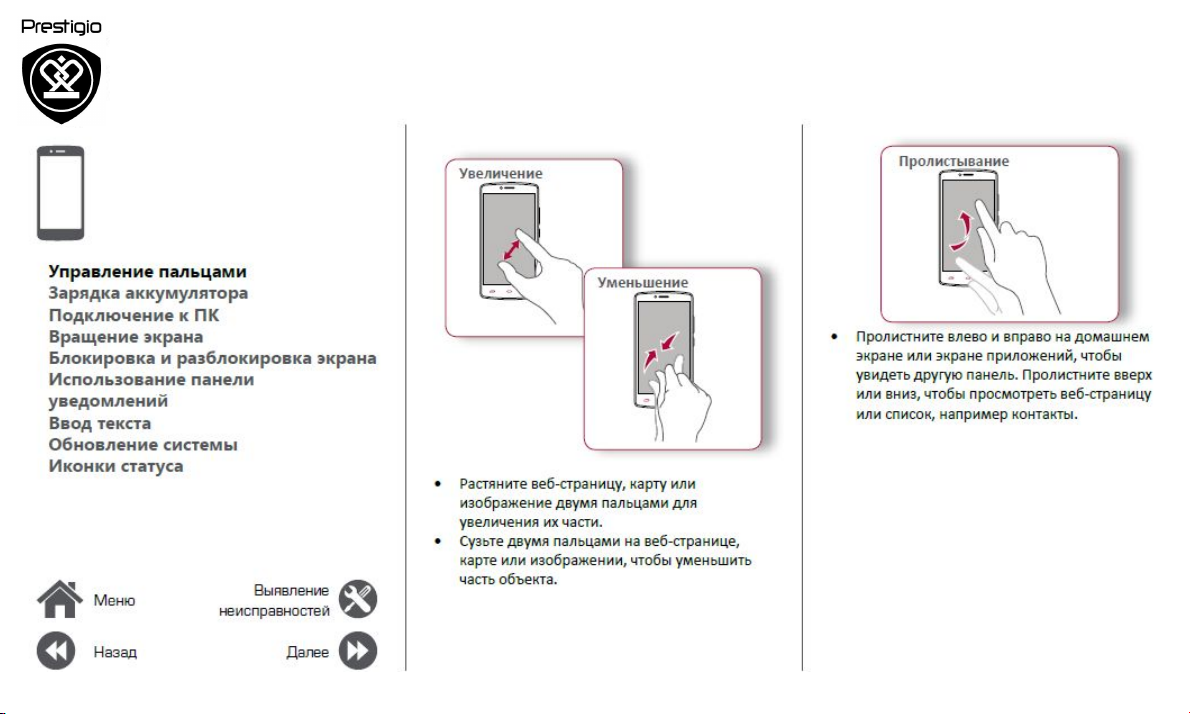
Упра вле ние пальцами
Зарядка аккумулятора
Подключение к ПК
Вращение экрана
Блокировка и разблокировка экрана
Использование панели
уведомлений
Ввод текста
Обновление системы
Иконки статуса
Увел и че н ие
Умен ь ше н ие
Пролистывание
*• Пролистните влево и вправо на домашнем
экране или экране приложений, чтобы
увидеть другую панель. Пролистните вверх
или вниз, чтобы просмотреть веб-страницу
или список, например контакты.
Меню
Назад
Выявление
неисправностей
Далее
*• Растяните веб-страницу, карту или
изображение двумя пальцами для
увеличения их части.
*• Сузьте двумя пальцами на веб-странице,
карте или изображении, чтобы уменьшить
часть объекта.
www.prestigio.com
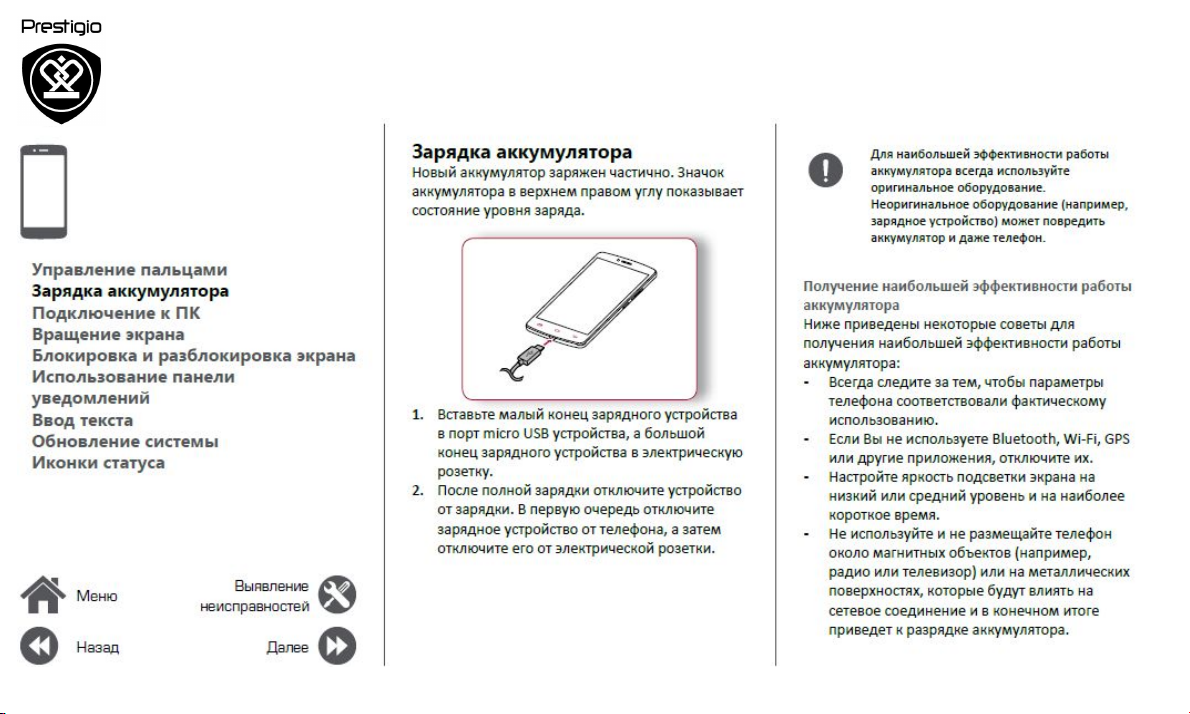
Упра вле ние пальца
ми
Зарядка аккумулят
ора
Подключение к ПК
Вращение экрана
Блокировка и разб
локировка экрана
Использование пан
ели
уведомлений
Ввод текста
Обновление систем
ы
Иконки статуса
www.prestigio.com
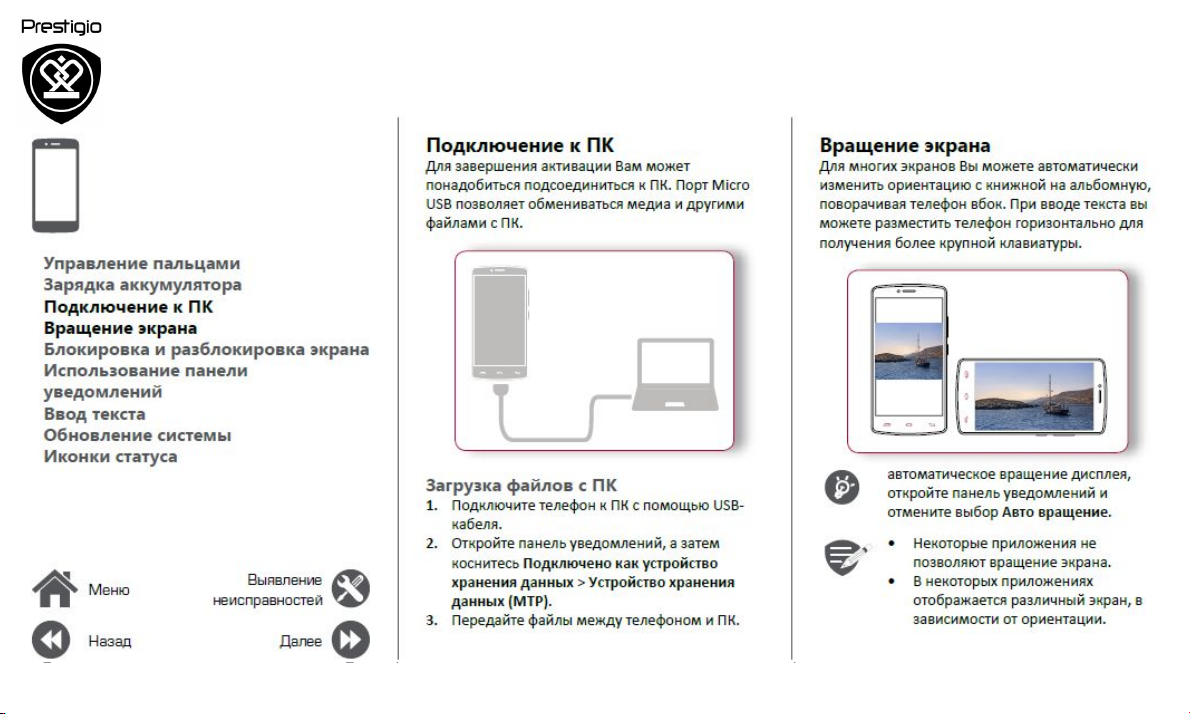
Упра вле ние пальцами
Зарядка аккумулятора
Подключение к ПК
Вращение экрана
Блокировка и разблокировка экрана
Использование панели
уведомлений
Ввод текста
Обновление системы
Иконки статуса
Подключение к ПК
Для завершения активации Вам может
автоматическое вращение дисплея,
откройте панель уведомлений и
отмените выбор Авто вращение.
*• Некоторые приложения не
позволяют вращение экрана.
Меню
Назад
Выявление
неисправностей
Далее
хранения данных > Устро й с т во хранения
данных (МТР).
*3. Передайте файлы между телефоном и ПК.
*• В некоторых приложениях
отображается различный экран, в
зависимости от ориентации.
www.prestigio.com
